1. Linux命令的重要性
2. Linux常用命令
2.1 ls命令
-a:列出目录下的所有文件,包括以.开头的隐藏文件。-d:仅显示目录本身,而不显示其内容。-l:以长格式显示文件详细信息,包括权限、所有者、组、大小、时间戳等。-r:对目录反向排序。-t:以时间排序。-R:列出所有子目录下的文件。(递归)
ls -lls -dls -alk
2.2 pwd命令
pwd2.3 cd命令
# 返回上级目录cd ..# 进⼊用户家目录cd ~# 返回最近访问目录cd -#进入到/root目录cd /root
2.4 touch命令
touch test.txt #创建一个test.txt文件,如果文件存在,则更新时间2.5 cat命令
-n 对输出的所有行编号2.6 mkdir命令
-p:此时若路径中的某些目录尚不存在,加上此选项后,系统将⾃动建⽴好那些尚不存在的目录,即⼀次可以建⽴多级目录。mkdir -p test/test1 # 递归建⽴多个目录2.7 rm命令
-f:即使文件属性为只读(即写保护),亦直接删除-i:删除前逐⼀询问确认-r:删除目录及其下所有文件
rm test.txt3. Linux重要命令
3.1 cp命令
-f:强行复制文件或目录,不论目的文件或目录是否已经存在-i:覆盖文件之前先询问用户-r:递归处理,将指定目录下的文件与子目录⼀并处理。若源文件或目录的形态,不属于目录或符号 链接,则⼀律视为普通文件处理-R:递归处理,将指定目录下的文件及子目录⼀并处理
cp test1.txt test2.txt3.2 mv命令
-f:force强制的意思,如果目标文件已经存在,不会询问⽽直接覆盖-i:若目标文件(destination)已经存在时,就会询问是否覆盖!
mv test1.txt test2.txt3.3 tail命令
-f:循环读取-n <行数>:显示行数
tail -10 test1.txt3.4 vim命令
vim①文件未修改:输⼊ :q ,再按下回⻋,即可退出②文件修改并保存:使用 :wq 同时执行保存和退出.③文件修改,但不希望保存:使用 :wq! 进行强制退出
3.5 grep命令
-n<行数>:显示的行数-w:全字匹配,要求整个单词都完全相同的结果才能匹配出来,⽽不仅仅是⼀个单词的⼀部分.-r:递归查找.可以搜索多级目录下的所有文件.
grep "hello" file.txt3.6 ps命令
a:显示⼀个终端的所有进程u:以用户为主的格式来显示程序状况x:显示所有程序,不⽌是会话中的进程e:显示所有进程,包括系统守护进程f:显示完整格式输出
ps aux 3.7 netstat命令
-a显示所有正在或不在侦听的套接字-n显示数字形式地址⽽不是去解析主机、端⼝或用户名-p显示套接字所属进程的PID和名称
netstat -anpnetstat -anp | grep "进程名"netstat -anp | grep "端⼝号"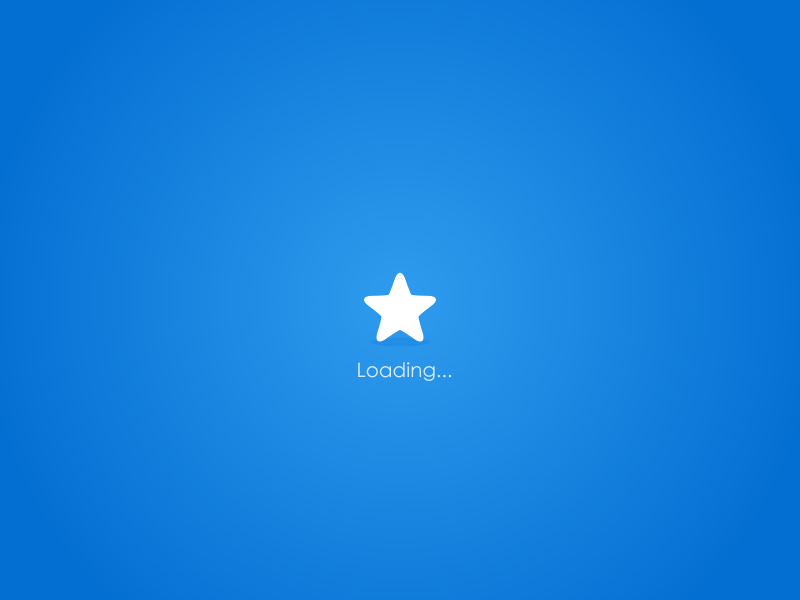
评论(0)
暂无评论